- Chrome є одним з найбільш часто використовуваних веб-переглядачів на ринку, але навіть найпопулярніші браузери страждають від помилок.
- Щодо Помилки Chrome багато користувачів повідомили, що повноекранний режим у них не працює в Chrome.
- Щоб вирішити цю проблему, спробуйте вимкнути апаратне прискорення або скинути налаштування Chrome за замовчуванням.
- Чи є у вас додаткові проблеми з Chrome? Якщо так, то радимо перевірити наш Центр Chrome, щоб отримати більше корисних посібників.
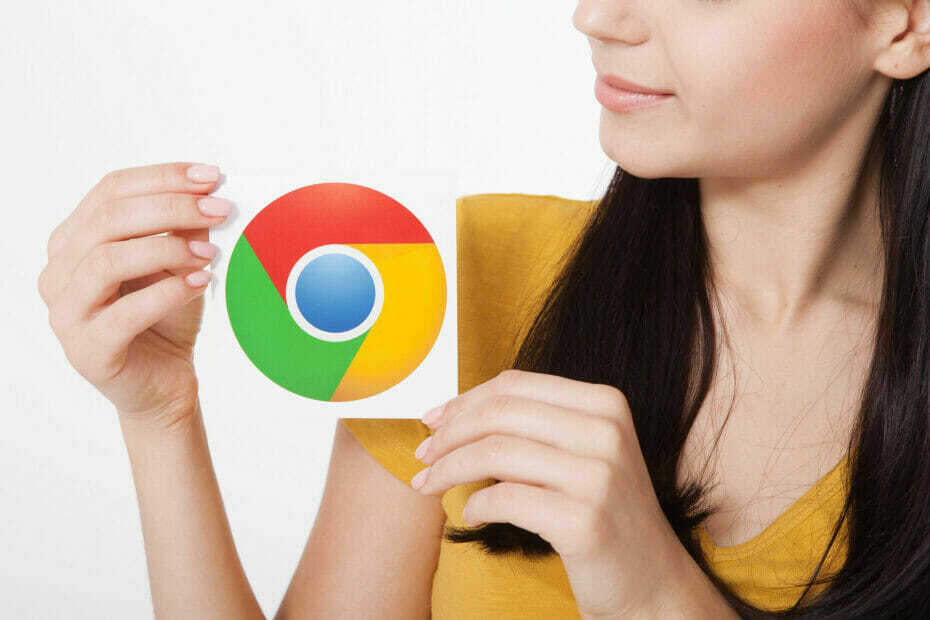
- Проста міграція: використовуйте помічника Opera для передачі вихідних даних, таких як закладки, паролі тощо.
- Оптимізуйте використання ресурсів: пам’ять оперативної пам’яті використовується ефективніше, ніж Chrome
- Покращена конфіденційність: інтегрована безкоштовна та необмежена VPN
- Без реклами: вбудований Ad Blocker пришвидшує завантаження сторінок і захищає від видобутку даних
- Завантажте Opera
Гугл хром є найбільш уживаним браузером у світі з більш ніж 50% частки ринку. Він присутній на всіх пристроях, які ви могли собі уявити, і перевершує багато функцій.
Однак Chrome не ідеальний. Одне з питань, про яке найбільш часто повідомляється, пов’язане з відтворенням та потоковою передачею відео.
А саме, здається, що повноекранний режим Google Chrome не працює для деяких користувачів Windows 10.
Особливо це стосується відео на YouTube. Крім того, це може відкрити вікна, які не заповнюють весь екран.
З цією метою ми підготували кілька обхідних шляхів, які повинні допомогти вам вирішити ці та подібні проблеми.
Що я можу зробити, якщо повноекранний режим не працює в Google Chrome?
- Подумайте про перехід на інший браузер
- Оновіть / перевстановіть Chrome
- Увімкнути Flash
- Вимкніть апаратне прискорення
- Скиньте налаштування Chrome
- Змініть налаштування масштабування дисплея
- Поверніться до теми за замовчуванням
- Переконайтеся, що Chrome не розгорнутий
- Подумайте про використання бета-версії або версії Canary
- Скопіюйте відкриту вкладку
Google Chrome - один із найкращих браузери на ринку, однак, у нього є своя частка проблем, і багато користувачів повідомили, що повноекранний режим насправді не заповнює екран.
Говорячи про проблеми Chrome, ось кілька подібних проблем, про які повідомляли користувачі:
- Повноекранне заповнення Google Chrome не заповнене - Багато користувачів повідомили, що повноекранний режим не заповнює екран у Google Chrome. Це може бути основною проблемою для деяких користувачів, але ви можете вирішити проблему, переключившись на тему за замовчуванням у Chrome.
- Повноекранний Google Chrome не працює - Якщо повноекранний режим не працює в Chrome, проблема може бути у налаштуваннях масштабування. Просто налаштуйте їх і перевірте, чи це вирішує проблему.
- Повноекранний збій Google Chrome - Якщо у вас виникають збої в повноекранному режимі, можливо, це пов’язано з тим, що ваш веб-переглядач застарів. Щоб виправити це, встановіть останню версію або перейдіть на бета-версію / Canary і перевірте, чи це вирішує проблему.
1. Подумайте про перехід на інший браузер

Якщо ви не можете вирішити проблему з повноекранним режимом та Chrome у Windows 10, можливо, ви захочете перейти на інший браузер.
Ми рекомендуємо Опера з багатьох причин, але найголовніша - це швидкість. Швидкий набір цього браузера, блокування реклами, миттєвий пошук та інші функції дозволять вам переглядати веб-сторінки швидше, ніж будь-коли.
На відміну від інших браузерів, Opera має безліч вбудованих функцій, тому вам не доведеться шукати розширення чи доповнення.
Однією з найважливіших функцій цього програмного забезпечення є інтегрована VPN послуга, яка допомагає захистити вашу конфіденційність в Інтернеті. Це безкоштовно та може використовуватися необмежений час.
Якщо ви нам не вірите, просто завантажте його та спробуйте безкоштовно.

Опера
Opera менш схильна до помилок, вона швидша і споживає менше ресурсів, ніж інші браузери. Бонус: безкоштовний VPN!
Відвідайте веб-сайт
2. Оновіть / переінсталюйте Chrome
- Клацніть на Піктограма з 3 крапками і відкрийте Налаштування.
- Натисніть на Довідка, тоді ПроГугл хром з лівого боку.
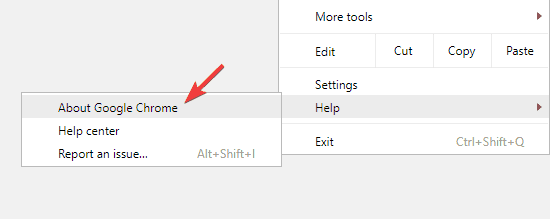
- Це почне автоматичну перевірку наявності оновлень та їх відповідне завантаження.
Запустіть сканування системи, щоб виявити потенційні помилки

Завантажте Restoro
Інструмент для ремонту ПК

Клацніть Почніть сканування знайти проблеми з Windows.

Клацніть Відремонтувати все виправити проблеми із запатентованими технологіями.
Запустіть сканування ПК за допомогою інструменту відновлення, щоб знайти помилки, що спричиняють проблеми із безпекою та уповільнення роботи. Після завершення сканування процес відновлення замінить пошкоджені файли новими файлами та компонентами Windows.
Якщо у вас увімкнена функція синхронізації, ваша історія веб-перегляду та закладки зберігатимуться у хмарі, тому немає необхідності робити резервні копії нічого вручну.
Інша важлива інформація
Пам’ятайте, що Chrome може залишити певні залишки файлів, тому вам доведеться їх знаходити та видаляти вручну. Ви можете знайти ці файли в таких каталогах:
C: \ Користувачі \\ AppData \ Local \ Google Chrome C: \ Program Files \ Google Chrome
З іншого боку, якщо ви хочете бути впевнені, що всі залишки файлів та записи реєстру видалено, ви можете скористатися програмою видалення для видалення Chrome.
На ринку існує безліч чудових програм для видалення, але одним з найкращих є Revo Uninstaller, тому обов’язково спробуйте.

Revo Uninstaller не тільки може видалити будь-яке програмне забезпечення за рекордні терміни, але й стирає залишки, що залишились після звичайного видалення, тому він ідеально підходить для позбавлення від Chrome.
Після вирішення цієї проблеми у вас залишається надзвичайно корисне програмне забезпечення, оскільки всередині ви також знайдете 8 додаткових інструментів для чищення.
А після сканування та очищення комп’ютера ви точно відчуєте різницю, оскільки він працюватиме набагато швидше.
Якщо у вас виникли запитання, легко отримати відповіді від інтегрованої безкоштовної служби професійної технічної підтримки.
Якщо ви обираєте портативну версію, ви можете просто скопіювати Revo Uninstaller на USB-накопичувач і очистити будь-який інший комп’ютер без необхідності установки.

Revo Uninstaller
Ви можете швидко очистити видалення будь-якого програмного забезпечення, включаючи Chrome. Revo Uninstaller нічого не залишає позаду і постачається з іншими 8 очисними інструментами!
Відвідайте веб-сайт
Видаливши Chrome за допомогою цієї програми, встановіть її знову, дотримуючись нашої Посібник із встановлення Chrome.
3. Увімкнути Flash
- Клацніть на Піктограма з 3 крапками і відкрити Налаштування.
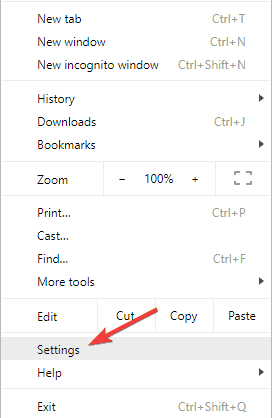
- відчинено на вкладці Налаштування з лівого боку.
- Натисніть на Показати додаткові налаштування.
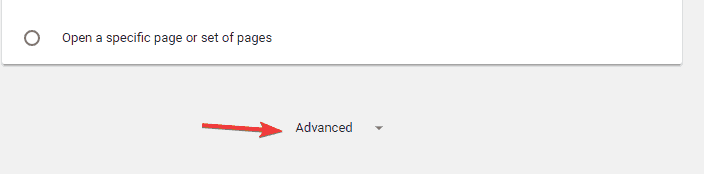
- Під Конфіденційність, відчинено Налаштування вмісту.
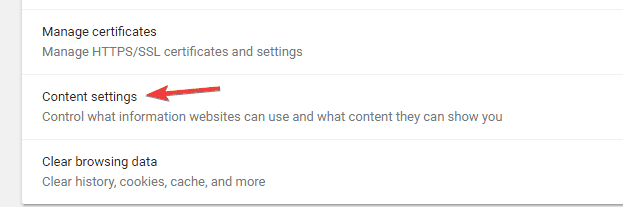
- Прокрутіть вниз, поки не дійдете до Flash.
- Натисніть на Спершу запитайте, перш ніж дозволити сайтам запускати Flash.
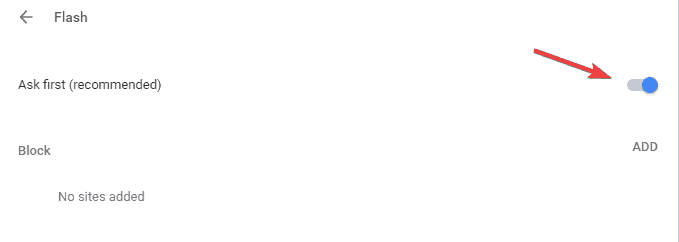
4. Вимкніть апаратне прискорення
- Відкрийте Налаштування вкладку.
- Натисніть на Показати додаткові налаштування.
- Під Система, зніміть прапорець Апаратне прискорення Потім перезапустіть Chrome.
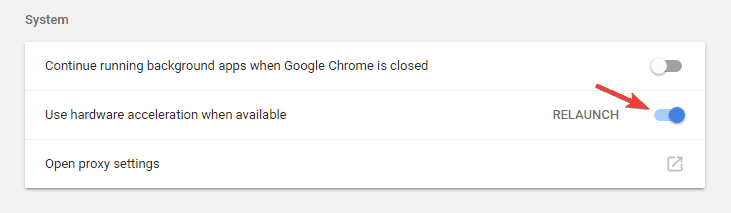
Чи отримали ви високий рівень використання процесора після dуможливлює апаратне прискорення? Виправте це за допомогою найкращого програмного забезпечення.
5. Скиньте налаштування Chrome
- Відкрийте Налаштування вкладку.
- Виберіть Показати додаткові налаштування.
- Прокрутіть до кінця сторінки та натисніть Скинути налаштування.
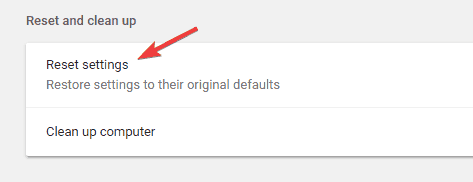
5. Змініть налаштування масштабування дисплея
- Клацніть правою кнопкою миші ярлик Chrome і виберіть Властивості з меню.
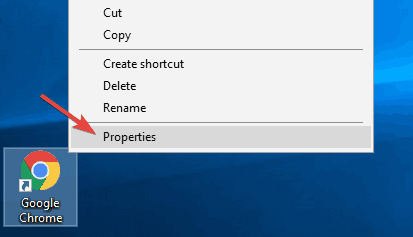
- Йти до Сумісність вкладку та перевірте Вимкніть масштабування дисплея за високих налаштувань DPI.
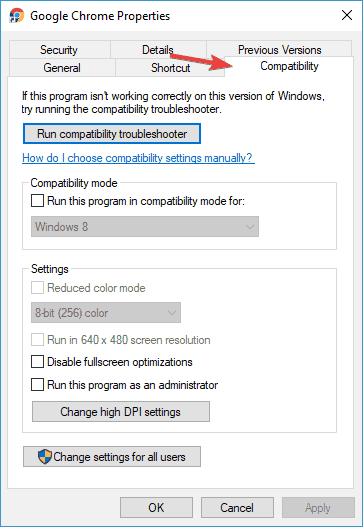
- Клацніть Подати заявку і гаразд щоб зберегти зміни.
Примітка редактора: Ця стаття продовжується на Наступна сторінка. Потрібні більше путівників? Відвідайте наш спеціалізований Chrome Hub.
 Проблеми все ще виникають?Виправте їх за допомогою цього інструменту:
Проблеми все ще виникають?Виправте їх за допомогою цього інструменту:
- Завантажте цей інструмент відновлення ПК оцінено Чудово на TrustPilot.com (завантаження починається на цій сторінці).
- Клацніть Почніть сканування знайти проблеми з Windows, які можуть спричинити проблеми з ПК.
- Клацніть Відремонтувати все виправити проблеми із запатентованими технологіями (Ексклюзивна знижка для наших читачів).
Restoro завантажив 0 читачів цього місяця.
Питання що часто задаються
Основним недоліком Google Chrome є конфіденційність, оскільки Chrome надсилає деякі ваші дані в Google.
Google Chrome активно розробляється Google, і це найпопулярніший браузер на ринку, однак у багатьох користувачів виникають проблеми щодо конфіденційності щодо Google Chrome.
Щоб відкрити Chrome, просто двічі клацніть ярлик Chrome на робочому столі. Або відкрийте меню «Пуск» і виберіть із нього програму Google Chrome.
Google Chrome безпечний у використанні, і Google робить все можливе, щоб випускати часті оновлення та виправляти вразливі місця безпеки.
![Funimation не працює в Chrome [Виправлено]](/f/7dcedf93c48e1506806a63f12927d896.jpg?width=300&height=460)

